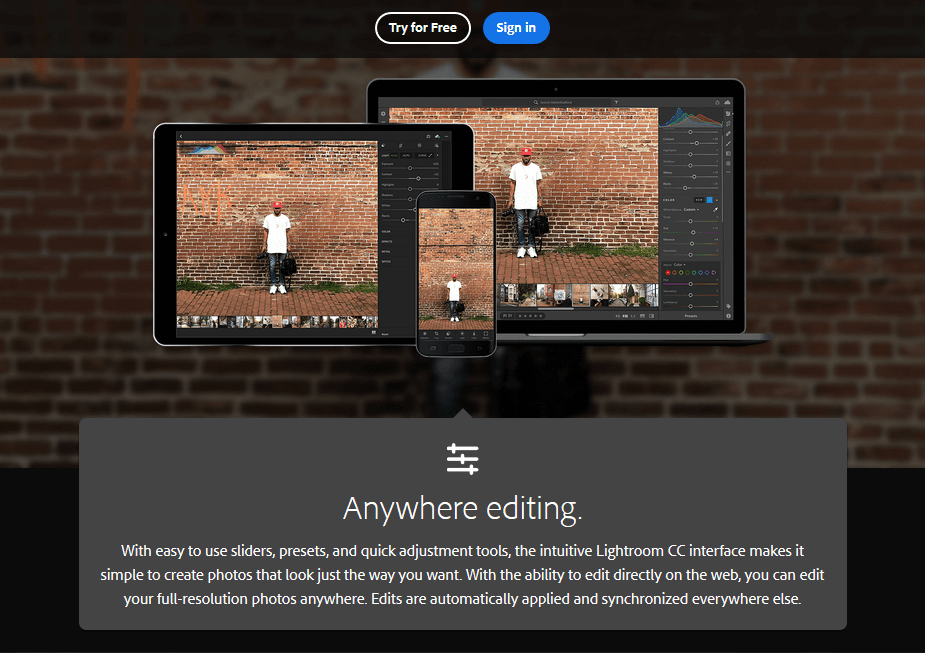है फाइल ढूँढने वाला काम नहीं कर आपके विंडोज 10 कंप्यूटर में? फाइल ढूँढने वाला बड़ी मात्रा में फ़ाइलों के कारण खुलने पर क्रैश हो सकता है त्वरित ऐक्सेस. क्रैश के पीछे का विशेष कारण सिस्टम से सिस्टम में भिन्न हो सकता है। लेकिन, कारण जो भी हो, बस इन सुधारों का पालन करें और समस्या जल्दी ठीक हो जाएगी।
फिक्स-1 फ़ाइल एक्सप्लोरर को 'इस पीसी' में खोलें-
आप संशोधित कर सकते हैं फाइल ढूँढने वाला देखने के लिए खोलने के लिए 'यह पीसी'डिफ़ॉल्ट रूप से, दिखाने के बजाय'त्वरित ऐक्सेस‘.
1. Windows key+R दबाकर आप a. लॉन्च कर सकते हैं Daud टर्मिनल।
2. कॉपी पेस्ट इस में Daud खिड़की और हिट दर्ज.
control.exe फोल्डर
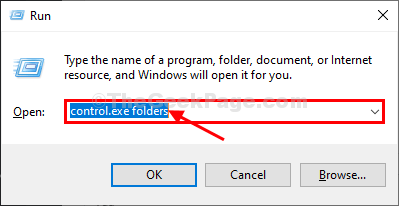
3. जब नत्थी विकल्प विंडो प्रकट होती है, आपको "आम"टैब।
4. अभी इसमें 'इसके लिए फ़ाइल एक्सप्लोरर खोलें:', ड्रॉप-डाउन पर क्लिक करें और फिर "चुनें"यह पीसी"ड्रॉप-डाउन से।
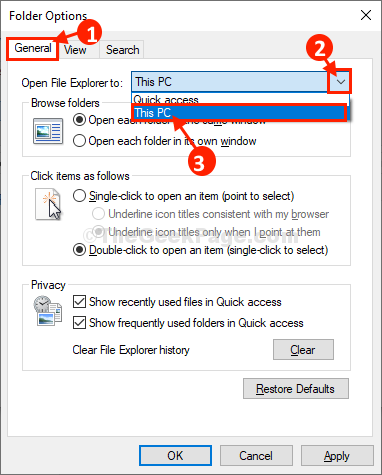
5. अब, "पर क्लिक करेंलागू"और फिर" पर क्लिक करेंठीक है"आपके कंप्यूटर पर परिवर्तनों को सहेजने के लिए।
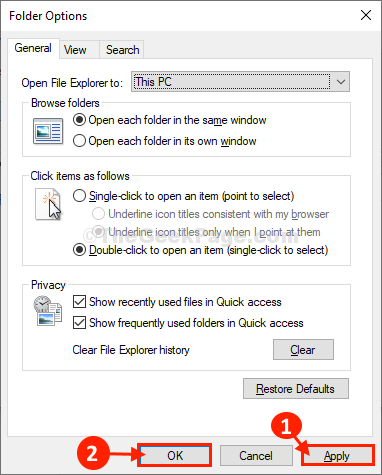
एक्सेस करने का प्रयास करें फाइल ढूँढने वाला आपके कंप्यूटर पर विंडो।
फिक्स-2 गोपनीयता सेटिंग्स को अनचेक करें-
का विन्यास फाइल ढूँढने वाला हाल की फाइलों या फोल्डर को न दिखाने से आवश्यक संसाधन शक्ति कम हो जाएगी फाइल ढूँढने वाला.
1. सर्च बॉक्स पर क्लिक करें और टाइप करें "फ़ाइल एक्सप्लोरर विकल्पएस"
2. फिर, "पर क्लिक करेंफ़ाइल एक्सप्लोरर विकल्प“.
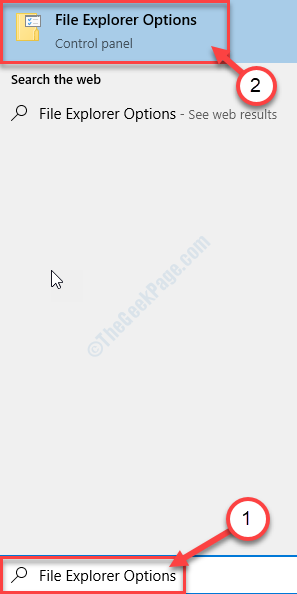
3. में नत्थी विकल्प खिड़की, में आम टैब, के अंतर्गत एकांत अनुभाग, अचिह्नित दोनों विकल्प "क्विक एक्सेस में हाल ही में उपयोग की गई फाइलों को दिखाएं" तथा "त्वरित पहुँच में अक्सर उपयोग किए जाने वाले फ़ोल्डर दिखाएं“.
4. अंत में, "पर क्लिक करेंलागू" तथा "ठीक है"परिवर्तनों को सहेजने के लिए।
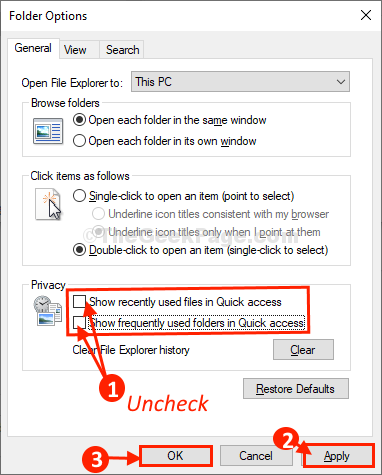
बंद करे नत्थी विकल्प खिड़की।
को खोलो फाइल ढूँढने वाला आपके कंप्यूटर पर विंडो।
फिक्स-3 पूर्वावलोकन फलक में पूर्वावलोकन हैंडलर अक्षम करें-
1. दबाएँ विंडोज की + एस और लिखा "फ़ाइल एक्सप्लोरर विकल्प“.
2. फिर, "पर क्लिक करेंफ़ाइल एक्सप्लोरर विकल्प" तक पहुँचने के लिए फ़ोल्डर विकल्पएस
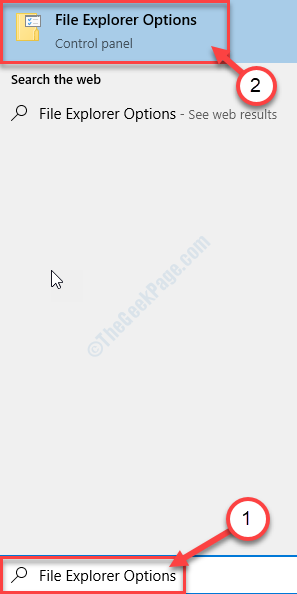
3. पर जाएँ "राय"टैब और फिर अचिह्नित विकल्प "पूर्वावलोकन फलक में पूर्वावलोकन हैंडलर दिखाएं“.
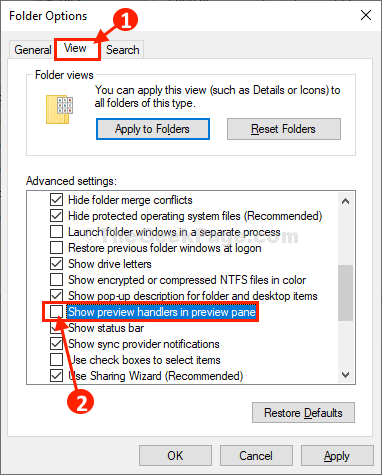
4. अंत में, "पर क्लिक करेंलागू"और फिर" परठीक है"आपके कंप्यूटर पर परिवर्तनों को सहेजने के लिए।
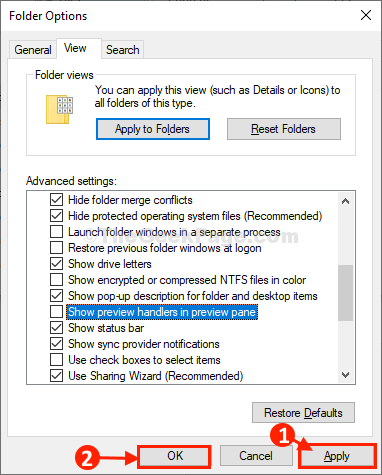
बंद करे नत्थी विकल्प खिड़की।
को खोलो फाइल ढूँढने वाला आपके कंप्यूटर पर विंडो। यह ठीक काम करना चाहिए।